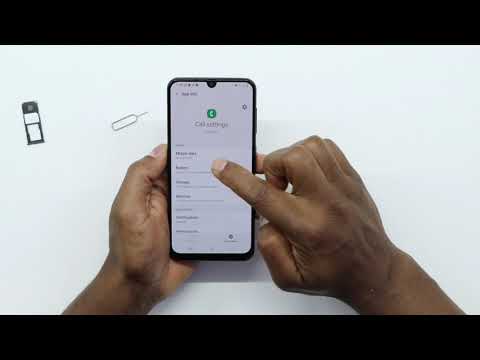
Welkom bij onze gerichte serie over het oplossen van problemen die is bedoeld voor het oplossen van de Samsung # GalaxyS4 die geen oproepen en andere gerelateerde problemen ontvangt. In deze nieuwste aflevering van de serie zullen we verschillende oproepproblemen oplossen die onze lezers ons hebben gestuurd. We zullen de beste stappen voor probleemoplossing bieden die per probleem op het # Samsung-apparaat moeten worden uitgevoerd, wat hopelijk tot een oplossing zal leiden.

S4 ontvangt geen oproepen
Probleem: Mijn telefoon ontvangt geen oproepen. Het gaat rechtstreeks naar de voicemail. Ik zou kunnen bellen. Ik heb geprobeerd het doorschakelen / doorschakelen van oproepen uit te schakelen, maar dat lukte niet. Er staat dat er een fout is opgetreden en 'kan het doorschakelen van oproepen bij bezet niet uitschakelen. Niet ondersteund door operator. " Maar waar het doorschakelen zegt, staat het uit. Ik heb ook gemerkt dat ik de optie voor spraakoproepen niet heb. Wanneer ik op doorschakelen klik, gaat het er rechtstreeks naartoe en zegt het uit, maar waar het zegt dat het doorverbinden is als het bezet, onbeantwoord en onbereikbaar is, is mijn voicemailnummer en kan ik het niet uitschakelen. Help alstublieft.
Oplossing: In deze situatie moet u eerst controleren of het probleem wordt veroorzaakt door een app die u op uw telefoon hebt geïnstalleerd. Om te controleren of dit het geval is, moet u uw telefoon starten in de veilige modus.
- Schakel het apparaat uit.
- Houd de aan / uit-toets ingedrukt.
- Laat de aan / uit-toets los wanneer ‘Samsung Galaxy S4’ op het scherm verschijnt.
- Onmiddellijk nadat u de aan / uit-toets heeft losgelaten, houdt u de toets Volume omlaag ingedrukt.
- Blijf de toets Volume omlaag ingedrukt houden totdat het apparaat opnieuw is opgestart.
- Veilige modus wordt weergegeven in de linkerbenedenhoek van het scherm.
- Laat de toets Volume omlaag los wanneer u Veilige modus ziet.
Laat iemand u bellen terwijl uw telefoon in deze modus staat. Als het probleem zich niet meer voordoet, wordt het waarschijnlijk veroorzaakt door een app. Ontdek welke app dit is en verwijder deze. Probeer te beginnen met het controleren van de recente apps die u hebt geïnstalleerd voordat het probleem zich voordeed.
Als het probleem zich echter blijft voordoen, raad ik u aan een back-up van uw telefoongegevens te maken en de fabrieksinstellingen te herstellen.
- Schakel het apparaat uit.
- Houd de volgende drie knoppen tegelijkertijd ingedrukt: toets volume omhoog, starttoets, aan / uit-toets.
- Laat de aan / uit-toets los wanneer de telefoon trilt, maar blijf de toets volume omhoog en de starttoets ingedrukt houden.
- Wanneer het scherm Android-systeemherstel verschijnt, laat u de toetsen Volume omhoog en Start los.
- Druk meerdere keren op de toets Volume omlaag om ‘gegevens wissen / fabrieksinstellingen herstellen’ te markeren.
- Druk op de aan / uit-knop om te selecteren.
- Druk op de volume-omlaagtoets totdat ‘alle gebruikersgegevens verwijderen’ is gemarkeerd.
- Druk op de aan / uit-knop om de masterreset te selecteren en te starten.
- Wanneer de masterreset is voltooid, wordt ‘Systeem nu opnieuw opstarten’ gemarkeerd.
- Druk op de aan / uit-toets om het apparaat opnieuw op te starten.
S4 loopt vast bij het plaatsen of ontvangen van oproepen
Probleem:Meerdere problemen, bevriezen tijdens het maken of beantwoorden van oproepen, camera start niet met apps crashen alarm bevriest op ingestelde tijd om af te gaan. Bluetooth werkt niet. Had deze update maar een week, heb geprobeerd de cache te wissen in app-manager en in het opstartmenu. Help alstublieft.
Oplossing: Het lijkt erop dat de update mogelijk een aantal problemen heeft veroorzaakt op uw apparaat. In de meeste gevallen als deze is de boosdoener oude gegevens van de oude softwareversie die niet volledig van het apparaat zijn verwijderd tijdens het updateproces.Dit veroorzaakt nu wat conflicten met de nieuwe software-update. Om dit op te lossen, moet u de fabrieksinstellingen herstellen. Zorg ervoor dat u eerst een back-up van uw telefoongegevens maakt voordat u doorgaat.
- Schakel het apparaat uit.
- Houd de volgende drie knoppen tegelijkertijd ingedrukt: toets volume omhoog, starttoets, aan / uit-toets.
- Laat de aan / uit-toets los wanneer de telefoon trilt, maar blijf de toets volume omhoog en de starttoets ingedrukt houden.
- Wanneer het scherm Android-systeemherstel verschijnt, laat u de toetsen Volume omhoog en Start los.
- Druk meerdere keren op de toets Volume omlaag om ‘gegevens wissen / fabrieksinstellingen herstellen’ te markeren.
- Druk op de aan / uit-knop om te selecteren.
- Druk op de volume-omlaagtoets totdat ‘alle gebruikersgegevens verwijderen’ is gemarkeerd.
- Druk op de aan / uit-knop om de masterreset te selecteren en te starten.
- Wanneer de masterreset is voltooid, wordt ‘Systeem nu opnieuw opstarten’ gemarkeerd.
- Druk op de aan / uit-toets om het apparaat opnieuw op te starten.
S4 Geen geluid tijdens gesprekken
Probleem: Nadat ik mijn telefoon een tijdje heb gebruikt, kan ik geen telefoontjes meer horen. Ik zal een oproep beantwoorden. Ik kan ze niet horen en ze kunnen me niet horen. Ik heb een bluetooth streamer die ik gebruik met mijn hoortoestellen, als ik die aanzet werkt alles prima. Ik nam de telefoon in en ze stopten een nieuwe simkaart in de telefoon en het werkte een dag. Ik nam het terug en de man verwijderde de batterij en het werkte. Hij vertelde me dat ik dat minstens één keer per week moest doen. De eerste man vertelde me eigenlijk dat ik een nieuwe telefoon moest kopen. Dit is de tweede telefoon die ik onder dit contract heb ontvangen. Nu is de garantie vervallen. Ik vind de telefoon leuk en dit probleem is net 3 weken geleden begonnen, anders heeft het altijd zin gehad dat ik het heb.
Oplossing: Het lijkt erop dat het probleem wordt opgelost wanneer de telefoon opnieuw wordt opgestart. Als dit het geval is, is het probleem mogelijk softwaregerelateerd.
Het eerste dat u moet doen, is een app van derden isoleren die dit probleem mogelijk veroorzaakt. Om dit te doen, moet u uw telefoon starten in de veilige modus.
- Schakel het apparaat uit.
- Houd de aan / uit-toets ingedrukt.
- Laat de aan / uit-toets los wanneer ‘Samsung Galaxy S4’ op het scherm verschijnt.
- Onmiddellijk nadat u de aan / uit-toets heeft losgelaten, houdt u de toets Volume omlaag ingedrukt.
- Blijf de toets Volume omlaag ingedrukt houden totdat het apparaat opnieuw is opgestart.
- Veilige modus wordt weergegeven in de linkerbenedenhoek van het scherm.
- Laat de toets Volume omlaag los wanneer u Veilige modus ziet.
Probeer in deze modus te bellen. Als het probleem niet optreedt, wordt dit waarschijnlijk veroorzaakt door een app die op uw telefoon is geïnstalleerd. Ontdek welke app dit is en verwijder deze.
Als het probleem zich blijft voordoen, zelfs in de veilige modus, moet u de cachepartitie van uw apparaat wissen.
- Schakel het apparaat uit.
- Houd de volgende drie knoppen tegelijkertijd ingedrukt: toets volume omhoog, starttoets, aan / uit-toets
- Wanneer de telefoon trilt, laat u de aan / uit-toets los, maar houdt u de toets volume omhoog en de starttoets ingedrukt.
- Wanneer het scherm Android-systeemherstel verschijnt, laat u de toetsen Volume omhoog en Start los.
- Druk op de toets volume omlaag om ‘cachepartitie wissen’ te markeren.
- Druk op de aan / uit-toets om te selecteren.
- Nadat het wissen van de cache is voltooid, drukt u op de aan / uit-toets om het systeem nu opnieuw opstarten te selecteren.
- Druk op de aan / uit-toets om te selecteren. De telefoon wordt automatisch opnieuw opgestart nadat de cache is gewist.
Als het probleem niet wordt opgelost, moet u een back-up van uw telefoongegevens maken en de fabrieksinstellingen herstellen.
- Schakel het apparaat uit.
- Houd de volgende drie knoppen tegelijkertijd ingedrukt: toets volume omhoog, starttoets, aan / uit-toets.
- Laat de aan / uit-toets los wanneer de telefoon trilt, maar blijf de toets volume omhoog en de starttoets ingedrukt houden.
- Wanneer het scherm Android-systeemherstel verschijnt, laat u de toetsen Volume omhoog en Start los.
- Druk meerdere keren op de toets Volume omlaag om ‘gegevens wissen / fabrieksinstellingen herstellen’ te markeren.
- Druk op de aan / uit-knop om te selecteren.
- Druk op de volume-omlaagtoets totdat ‘alle gebruikersgegevens verwijderen’ is gemarkeerd.
- Druk op de aan / uit-knop om de masterreset te selecteren en te starten.
- Wanneer de masterreset is voltooid, wordt ‘Systeem nu opnieuw opstarten’ gemarkeerd.
- Druk op de aan / uit-toets om het apparaat opnieuw op te starten.
S4 Echo gehoord tijdens oproepen
Probleem: Sinds ik de telefoon nieuw in de doos heb gekregen als vervanging voor mijn eerder defecte telefoon, klaagt iedereen die ik bel of die mij belt dat ze zichzelf kunnen horen als een echo, en een hele luide echo daarbij. Het enige werk dat ik heb, is dat wanneer ik de oproep op de luidsprekertelefoon zet, de echo verdwijnt. Dit is echter onpraktisch in het dagelijks leven. Let op: de telefoon is een Galaxy S4 actief. Vriendelijke groeten
Oplossing: De meeste van degenen die hetzelfde probleem hebben ondervonden, schrijven dit toe aan de behuizing van de telefoon. Als het niet goed is bevestigd, zodat het het pad van de tweede microfoon blokkeert, is er mogelijk een echo te horen. Probeer de hoes van je telefoon te verwijderen en laat iemand je bellen. Controleer of de echo nog steeds bestaat. Als dit niet het geval is, wordt het probleem mogelijk veroorzaakt door de hoes. Zorg ervoor dat u de hoes correct installeert of als u een telefoonhoes gebruikt, zorg er dan voor dat u deze verwijdert.
Een andere stap voor het oplossen van problemen die u kunt doen, is de ruisonderdrukkingsfunctie van uw telefoon uitschakelen, omdat er gevallen zijn waarin dit het probleem veroorzaakt.
- Ga naar Instellingen
- Ga naar het tabblad Mijn apparaat
- Open Oproep"
- Schakel 'Ruisonderdrukking' uit onder 'Instellingen voor beltoon en geluid'
Als het probleem zich blijft voordoen, probeer dan te controleren of het zich op een specifieke locatie voordoet. Als dit het geval is, is dit mogelijk een netwerkprobleem. U moet ook controleren of het probleem zich voordoet wanneer een andere simkaart in uw telefoon wordt geplaatst.
Om ten slotte te controleren of de telefoonsoftware dit probleem veroorzaakt, moet u een back-up van uw telefoongegevens maken en de fabrieksinstellingen herstellen.
- Schakel het apparaat uit.
- Houd de volgende drie knoppen tegelijkertijd ingedrukt: toets volume omhoog, starttoets, aan / uit-toets.
- Laat de aan / uit-toets los wanneer de telefoon trilt, maar blijf de toets volume omhoog en de starttoets ingedrukt houden.
- Wanneer het scherm Android-systeemherstel verschijnt, laat u de toetsen Volume omhoog en Start los.
- Druk meerdere keren op de toets Volume omlaag om ‘gegevens wissen / fabrieksinstellingen herstellen’ te markeren.
- Druk op de aan / uit-knop om te selecteren.
- Druk op de volume-omlaagtoets totdat ‘alle gebruikersgegevens verwijderen’ is gemarkeerd.
- Druk op de aan / uit-knop om de masterreset te selecteren en te starten.
- Wanneer de masterreset is voltooid, wordt ‘Systeem nu opnieuw opstarten’ gemarkeerd.
- Druk op de aan / uit-toets om het apparaat opnieuw op te starten.
Als de bovenstaande stappen voor probleemoplossing het probleem niet oplossen, is dit mogelijk al een hardware-gerelateerd probleem. Breng uw telefoon naar een erkend servicecentrum en laat hem nakijken.
Neem contact met ons op
Stuur ons gerust uw vragen, suggesties en problemen die u tegenkomt tijdens het gebruik van uw Android-telefoon. We ondersteunen elk Android-apparaat dat momenteel op de markt verkrijgbaar is. En maak je geen zorgen, we brengen je geen cent in rekening voor je vragen. Neem contact met ons op via dit formulier. We lezen elk bericht dat we ontvangen en kunnen geen snelle reactie garanderen. Als we je hebben kunnen helpen, help ons dan om het woord te verspreiden door onze berichten met je vrienden te delen.


